Comment réinitialiser et changer le mot de passe de Windows 10

Le mot de passe Windows 10 est l’un des meilleurs moyens de protéger vos documents privés stockés sur votre PC. Cependant, cela peut causer d’énormes problèmes. Il faut donc que tout le monde sache comment réinitialiser ou changer le mot de passe Windows 10 dans diverses situations. L'oubli d'un mot de passe, par exemple, peut arriver à n'importe qui, même si vous avez configuré un mot de passe mémorable.
Peu importe que vous ayez oublié votre mot de passe ou que Windows 10 refuse soudainement de l'accepter, le problème peut être résolu en réinitialisant votre mot de passe. Dans cet article, nous vous expliquons les méthodes 7 pour réinitialiser le mot de passe Windows 10. Nous avons testé chaque méthode et présenté les détails.
- Partie 1: Comment réinitialiser le mot de passe Windows avec le disque de réinitialisation du mot de passe
- Partie 2: Réinitialiser le mot de passe Windows 10 via une invite de commande
- Partie 3: Réinitialiser le mot de passe Windows sur le site Web de Microsoft
- Partie 4: Comment réinitialiser le mot de passe Windows avec MSDaRT
- Partie 5: Réinitialiser le mot de passe Windows à l'aide des outils de réinitialisation du mot de passe tiers
Partie 1: Comment réinitialiser le mot de passe Windows avec le disque de réinitialisation du mot de passe
Le disque de réinitialisation du mot de passe est la méthode officielle de Microsoft pour réinitialiser le mot de passe Windows 10. Vous devez d'abord préparer un disque de réinitialisation de mot de passe Windows 10. Cela signifie que vous devez créer ce disque pendant que vous avez toujours accès à votre compte utilisateur Windows 10.
Étape 1: À l’écran de connexion Windows 10, sélectionnez votre compte, entrez le mot de passe et tentez de vous connecter. Si le mot de passe est incorrect, le lien intitulé Réinitialiser mot de passe sous la zone de mot de passe. Cliquez sur le lien pour continuer.
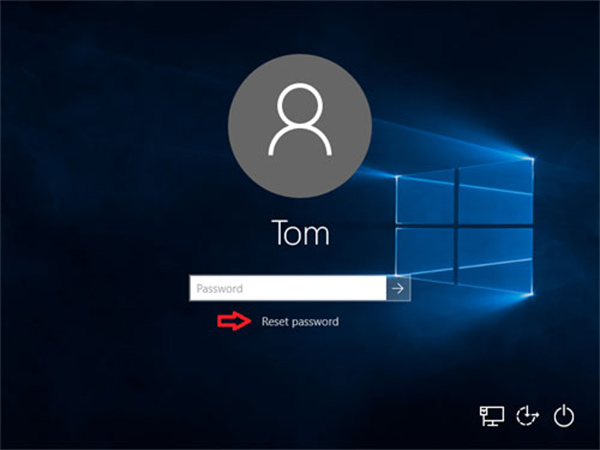
Étape 2: Windows 10 démarre alors le Assistant de réinitialisation de mot de passe la fenêtre. Insérez le disque de réinitialisation du mot de passe dans votre lecteur de DVD et cliquez sur le bouton Suivant bouton de la fenêtre pour commencer à réinitialiser le mot de passe Windows 10.
Étape 3: Dans la fenêtre suivante, cliquez sur et développez la liste déroulante, sélectionnez le disque de réinitialisation du mot de passe Windows 10, puis cliquez sur le bouton. Suivant bouton pour ouvrir la fenêtre de réinitialisation du mot de passe.
Étape 4: Entrez votre nouveau mot de passe dans le champ et saisissez-le à nouveau pour le confirmer. Tapez ensuite un nouvel indice de mot de passe. Clique sur le Suivant .
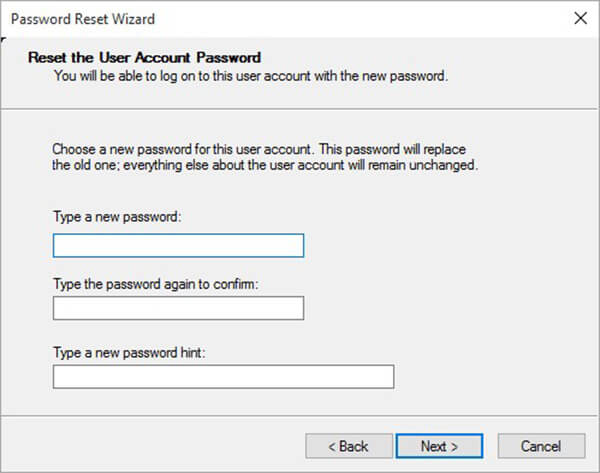
Étape 5: Ensuite, il vous sera présenté le Terminer l'Assistant Réinitialisation du mot de passe message en cas de succès. Clique sur le Finition bouton pour fermer l'assistant.
Étape 6: Supprimer le mot de passe réinitialiser le disque de votre PC et le redémarrer. Connectez-vous avec votre nouveau mot de passe sur l'écran de connexion.
Partie 2: Réinitialiser le mot de passe Windows 10 via une invite de commande
Windows 10 vous permet de définir un code PIN, un mot de passe d'image ou un autre compte administrateur. L'invite de commande peut réinitialiser le mot de passe local, alors que le mot de passe administrateur ne peut pas être réinitialisé de cette façon. De plus, si vous avez oublié votre mot de passe, vous avez besoin du disque d'installation Windows ou du disque de récupération du système.
Comment changer le mot de passe Windows 10 lorsque votre PC est accessible
Étape 1: Presse Windows + X boutons de votre clavier pour ouvrir le menu Démarrer et sélectionner Invite de commandes (Admin).
Étape 2: À l'invite, cliquez sur Oui pour exécuter la fenêtre d'invite de commande en tant qu'administrateur.
Étape 3: Exécutez la commande ci-dessous pour réinitialiser le mot de passe de l’administrateur local:
utilisateur net [nom d'utilisateur] [votre mot de passe].
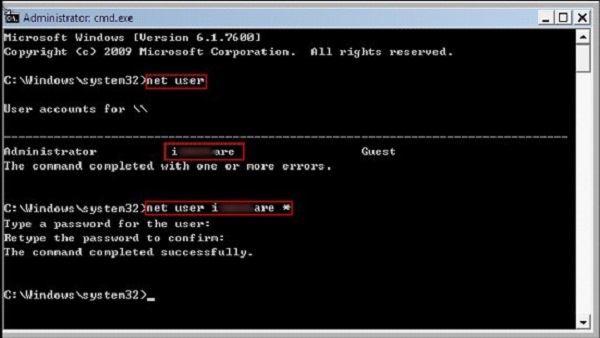
Notes: Pour créer un nouveau compte administrateur, entrez la commande, utilisateur net [nom d'utilisateur] / add.
Comment réinitialiser le mot de passe Windows 10 verrouillé via une invite de commande
Étape 1: Chaque fois que vous avez oublié votre mot de passe, insérez le disque d'installation Windows 10 ou le disque de récupération système dans votre lecteur de disque. Si vous utilisez l’installation USB, connectez-le à votre PC.
Étape 2: Démarrez à partir du disque d'installation et appuyez sur Shift + F10 boutons simultanément pour lancer une fenêtre d'invite de commande.
Étape 3: Tapez chaque commande ci-dessous et appuyez sur la touche Entrer bouton de votre clavier pour les exécuter un par un:
déplacez d: \ windows \ system32 \ utilman.exe d: \ windows \ system32 \ utilman.exe.bak
copie d: \ windows \ system32 \ cmd.exe d: \ windows \ system32 \ utilman.exe
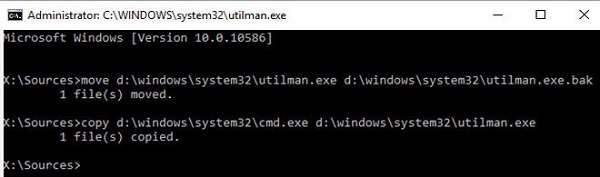
Étape 4: Retirez le disque d’installation et redémarrez votre PC avec la commande wpeutil redémarrer.
Étape 5: Sur l'écran de connexion, cliquez sur Gestionnaire d'utilitaires dans le coin inférieur droit pour lancer une fenêtre d'invite de commande. Maintenant, vous pouvez changer le mot de passe Windows 10 en ajoutant un nouveau compte administrateur. La ligne de commande est administrateurs du groupe local local [nom d'utilisateur] / add.
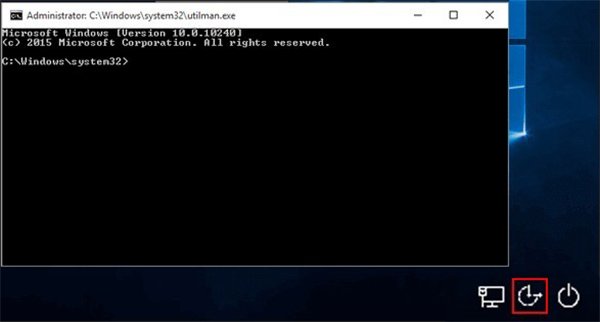
Étape 6: Vous pouvez maintenant trouver le nouveau compte sur l'écran de connexion. Sélectionnez-le et entrez dans votre PC.
Étape 7: Aller à Mon ordinateur -> Gérer ouvrir la fenêtre de gestion de l'ordinateur. Puis sélectionnez Utilisateurs et groupes locaux -> Utilisateurs. Cliquez avec le bouton droit sur le nouveau compte et choisissez Définir mot de passe. Entrez votre mot de passe et cliquez OK bouton pour le finir.
Partie 3: Réinitialiser le mot de passe Windows sur le site Web de Microsoft
Windows 10 peut utiliser votre compte Microsoft pour vous connecter afin que vous puissiez accéder à votre PC sans compte administrateur. Si vous avez oublié le mot de passe de connexion du compte Microsoft, vous pouvez le réinitialiser sur le site Web de Microsoft.
Étape 1: Ouvrez un navigateur sur un ordinateur accessible, car votre ordinateur principal est verrouillé. Puis accéder Site Web de réinitialisation du mot de passe Windows 10.
Étape 2: Entrez votre compte Microsoft dans le champ, cliquez sur le bouton Suivant bouton. Puis sélectionnez j'ai oublié mon mot de passe et cliquez sur Suivant bouton pour ouvrir le Récupérer un compte avec l'écran du tableau des commandes prêtes.
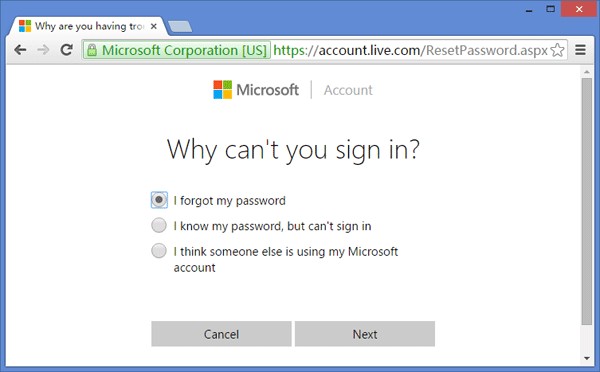
Étape 3: Quelques caractères seront affichés et vous devez taper dans la case, cliquez sur le bouton Suivant pour ouvrir l'écran de vérification.
Étape 4: Ici, vous devez choisir le canal sur lequel vous souhaitez recevoir votre code de vérification, votre email ou votre message texte. Si vous sélectionnez le message texte, entrez les quatre derniers chiffres de votre numéro de téléphone associé à votre compte Microsoft.
Étape 5: Puis vérifiez le message texte ou l'e-mail pour obtenir la vérification. Entrez-le dans la case et cliquez sur Suivant pour ouvrir la page de réinitialisation du mot de passe Windows 10.
Étape 6: Tapez votre nouveau mot de passe et confirmez-le. Ensuite, allumez votre PC verrouillé et utilisez le nouveau mot de passe pour vous connecter à votre ordinateur.
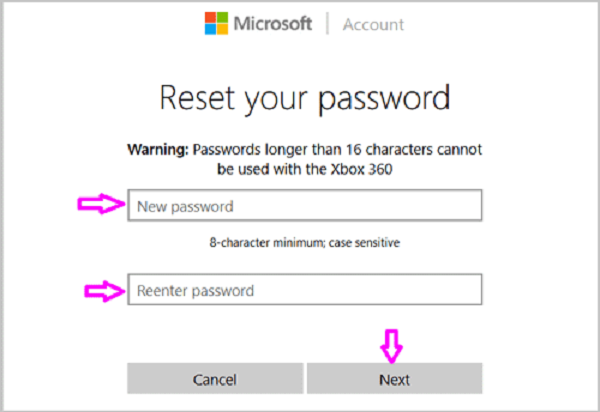
Notes: Si vous avez oublié votre mot de passe et les informations de vérification, cette méthode n’est pas disponible.
Partie 4: Comment réinitialiser le mot de passe Windows avec MSDaRT
MSDaRT, pour Microsoft Diagnostics and Recovery Toolset, est une application de Microsoft permettant de récupérer Windows 10 à partir de divers problèmes, notamment la réinitialisation du mot de passe Windows 10. N'oubliez pas que MSDaRT n'est pas un outil gratuit, mais disponible pour les utilisateurs de Microsoft Volume.
Étape 1: Ouvrez un ordinateur accessible, téléchargez l’application de fléchettes Microsoft à partir du portail de licences en volume de Microsoft et créez un DVD de démarrage ou une clé USB.
Étape 2: Placez le support de démarrage sur votre PC verrouillé et démarrez-le. le Outils de diagnostic et de récupération La fenêtre va s'ouvrir.
Étape 3: Sélectionnez Serrurier à l'écran pour déclencher la boîte de dialogue de réinitialisation du mot de passe Windows 10.
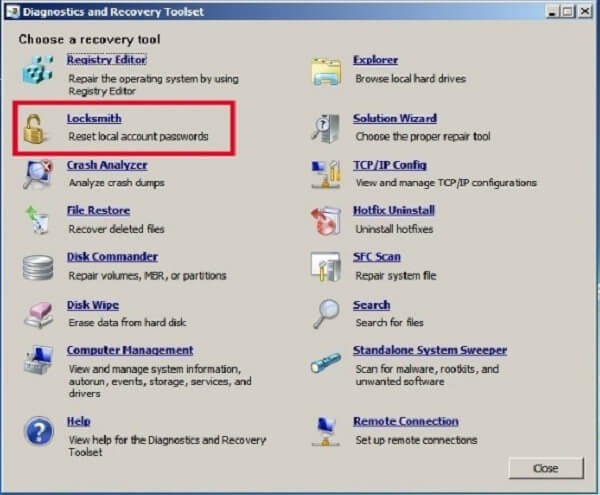
Étape 4: Sélectionnez le compte que vous souhaitez réinitialiser dans la liste déroulante en regard de Compte tels que Administrateur.
Étape 5: Entrez votre mot de passe dans le Nouveau mot de passe boîte et ré-entrez dans la Confirmez le mot de passe boîte. Clique sur le Suivant bouton pour réinitialiser votre mot de passe Windows 10.
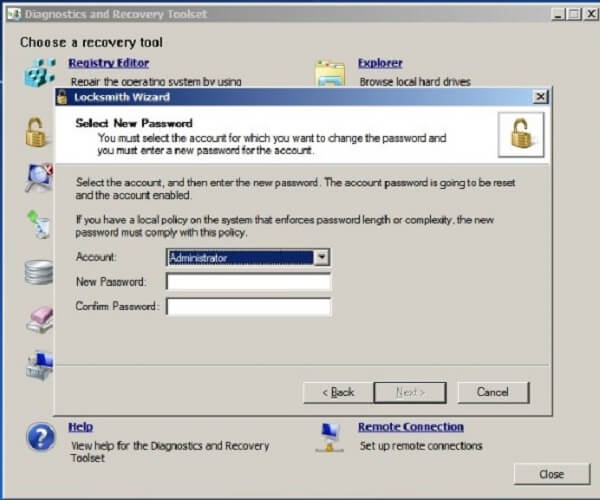
Étape 6: Ensuite, supprimez le support de démarrage, redémarrez votre PC et connectez-vous au compte et au nouveau mot de passe que vous venez de réinitialiser.
Notes: MSDaRT est non seulement disponible pour Windows 10, mais également pour réinitialiser le mot de passe Windows 8.
Partie 5: Réinitialiser le mot de passe Windows à l'aide des outils de réinitialisation du mot de passe tiers
Comme mentionné précédemment, Microsoft a publié plusieurs méthodes pour aider les utilisateurs à réinitialiser le mot de passe Windows 10; Cependant, ils ont tous des inconvénients. Le disque de réinitialisation de mot de passe, par exemple, doit être créé avant que votre PC ne soit inaccessible. La méthode d'invite de commande n'est pas disponible pour tous les comptes sous Windows 10. Si vous souhaitez réinitialiser un compte Microsoft, votre périphérique de vérification doit être disponible. MSDaRT nécessite que vous souscriviez une licence en volume Microsoft. C’est pourquoi les utilisateurs recherchent des logiciels tiers pour la réinitialisation du mot de passe Windows 10.
Haut de la page 1: Tipard Windows Password Reset Ultimate
Type de mot de passe Windows Tip Ultimate est un moyen professionnel de changer le mot de passe Windows 10 sans craquer votre PC ni vos fichiers.
- 1. Réinitialiser et ajouter un compte local / domaine et un mot de passe.
- 2. Changer le mot de passe Windows 10 avec un support de démarrage.
- 3. Compatible avec presque tous les systèmes et machines Windows.
- 4. Protégez vos fichiers et vos documents sans les endommager.
En un mot, la réinitialisation du mot de passe Windows est le meilleur moyen de réinitialiser le mot de passe de connexion pour Windows 10 / 8 / 7 ou une version antérieure.
Comment réinitialiser le mot de passe Windows 10 sans perte de données
Étape 1: Obtenir la réinitialisation du mot de passe Windows
Windows Password Reset est un programme pour le bureau, vous devez donc le télécharger et l'installer sur un PC accessible. Puis lancez-le depuis le bureau.

Étape 2: Créer le support de démarrage
Il y a deux options que vous pouvez choisir dans l'interface principale, Créer un mot de passe pour réinitialiser un CD / DVD et Créer un mot de passe réinitialiser la clé USB. Pour créer un DVD amorçable, insérez un disque vierge dans votre lecteur de DVD, sélectionnez-le dans la liste déroulante, puis cliquez sur Graver un CD / DVD bouton. Si vous n’avez pas de DVD, connectez une clé USB au PC, sélectionnez-la dans le menu déroulant et cliquez sur Graver USB .

Étape 3: Modifier le mot de passe Windows 10
Quand c'est fait, cliquez sur OK pour fermer la fenêtre et supprimer le support de démarrage du PC. Puis basculez vers votre Windows verrouillé, insérez le support de démarrage et mettez-le sous tension. Si le disque de réinitialisation de mot de passe Windows 10 ou USB n'a pas été démarré, définissez-le dans votre menu de démarrage.
Lorsque vous atteignez la fenêtre Password Reset Ultimate, sélectionnez le compte, cliquez sur le bouton Réinitialiser le mot de passe bouton, puis entrez le nouveau mot de passe. Ou vous pouvez cliquer Ajouter un utilisateur bouton pour créer un nouveau compte directement.
Enfin, cliquez sur le Redémarrez bouton et retirez le support de démarrage.

Top 2: Caïn et Abel
Cain & Abel est un cracker de mot de passe Windows 10. Il y a plus de cinquante à cinquante chances que votre mot de passe soit piraté. Nous l'incluons dans cette liste car il s'agit d'un utilitaire extrêmement populaire.
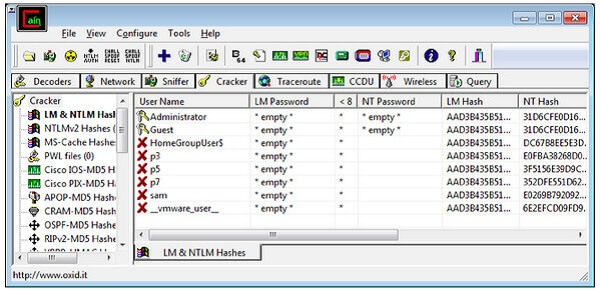
Étape 1: Exécutez l’outil de modification du mot de passe Windows 10 après l’avoir installé sur un PC, puis gravez le fichier ISO sur un DVD ou une clé USB.
Étape 2: Insérez ensuite le support de démarrage dans votre PC verrouillé et démarrez-le normalement. L'interface devrait apparaître automatiquement.
Étape 3: Ouvrez le Clé de démarrage et trouvez le lecteur contenant l’installation de Windows 10. Ensuite, cliquez avec le bouton droit sur le compte pour lequel vous avez oublié le mot de passe.
Étape 4: Sélectionnez le Attaque de force brute et alors HTLM hash.
Notes: Le plus gros avantage de Cain & Abel est gratuit. Toutefois, le taux de réussite de la modification du mot de passe de connexion sous Windows 10 dépend de la complexité. Ça ne marche pas toujours. De plus, le processus peut prendre plusieurs heures. Après cela, vous pourrez voir les mots de passe à l'écran si cela réussit.
Top 3: PCUnlocker
PCUnlocker est un autre outil de réinitialisation de mot de passe Windows 10. Il a la capacité de réinitialiser le mot de passe de l'utilisateur pour Windows 10 / 8 / 8.1 / 7 et versions antérieures. Il propose trois versions et coûte au moins 19.95. Cependant, il doit fonctionner avec le programme ISO2Disc ou un autre fabricant de supports de démarrage pour changer le mot de passe de l'ordinateur sous Windows 10 / 8.
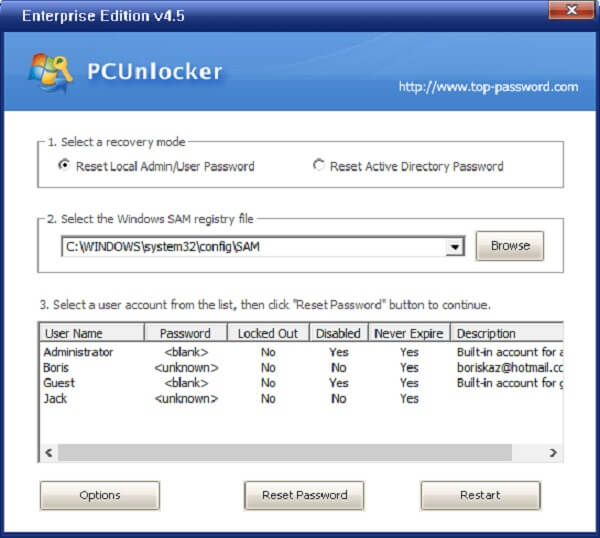
Étape 1: Obtenez la version complète de l’utilitaire de réinitialisation du mot de passe Windows 10, qui est un fichier ISO. Mettez un CD vierge ou une clé USB dans un ordinateur. Il devrait y avoir au moins un stockage 1GB.
Étape 2: Ensuite, ouvrez ISO2Disc et créez un CD ou une clé USB amorçable avec le fichier ISO. Ensuite, insérez le support de démarrage dans votre PC verrouillé et démarrez-le.
Étape 3: Il détectera la ruche de registre Windows SAM et répertoriera automatiquement tous vos comptes locaux.
Étape 4: Sélectionnez l'utilisateur que vous souhaitez réinitialiser le mot de passe et cliquez sur le bouton Réinitialiser le mot de passe. Quand le Changer le mot de passe dialogue s'ouvre, entrez votre nouveau mot de passe. Cliquez sur OK et ensuite le Recommencer .
Maintenant, supprimez le support de démarrage et vous pouvez utiliser le nouveau mot de passe pour vous connecter à Windows 10 sur l'écran de connexion.
Conclusion
Sans mot de passe, vous ne pouvez pas vous connecter à votre Windows 10 / 8 ni à vos documents stockés sur votre PC. Si vous avez déjà oublié votre mot de passe utilisateur par le passé, vous sauriez très bien à quel point il peut être frustrant. Heureusement, la panique n’est plus nécessaire du tout aujourd’hui. Avec les solutions officielles et les utilitaires tiers, vous pouvez facilement changer le mot de passe Windows 10, qu’il soit verrouillé ou non. Chaque méthode a ses avantages et ses avantages. Nous pensons que vous pouvez prendre la meilleure décision en fonction de notre partage et de votre situation. Si vous avez d'autres questions ou suggestions, n'hésitez pas à laisser vos messages ci-dessous.







